
¿Por qué mi iPhone no envía imágenes? ¡17 maneras de solucionarlo!
Puede resultar frustrante si su iPhone no envía imágenes. Por lo general, aparecerá un mensaje de No entregada o la imagen se atasca a mitad del proceso de envío.
Siga los métodos y soluciones a continuación para reparar su iPhone que no envía imágenes.
Ver también: Cómo solucionar la falta de servicio en iPhone .
¿Por qué no puedo enviar imágenes en mi iPhone?
El problema puede estar en su teléfono o en el teléfono receptor. El mensaje no se enviará si el teléfono receptor no tiene iMessage habilitado . En este caso, intente enviar la imagen como mensaje de texto.
En algunos casos, si un usuario cambió de iPhone a Android y usa el mismo número de teléfono, pídale que desconecte su número de teléfono de iMessage o cierre sesión en su cuenta de Apple.
Cosas que hacer si el iPhone no envía imágenes
Solución 1: compruebe si los datos móviles están activados
Si está utilizando sus datos móviles para enviar mensajes en su iPhone, debe habilitar los datos móviles. Asegúrate de que esté activado:
- Ir a la configuración,
- Elige Celular y asegúrate de que el botón junto a "Datos celulares" esté verde .
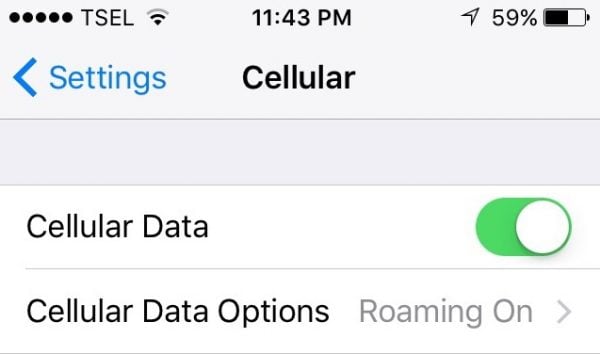
Cambiar a 4G
¿Su serie de iPhone es compatible con 4G o LTE? Si es así, comprueba si lo has habilitado. El uso de 4G/LTE puede brindarle una velocidad de Internet más rápida porque una conexión a Internet deficiente puede hacer que sus imágenes se atasquen mientras se envían.
- Configuración abierta
- Seleccionar celular
- Luego, opciones de datos móviles
- Toca Voz y datos
- Seleccione 4G o LTE
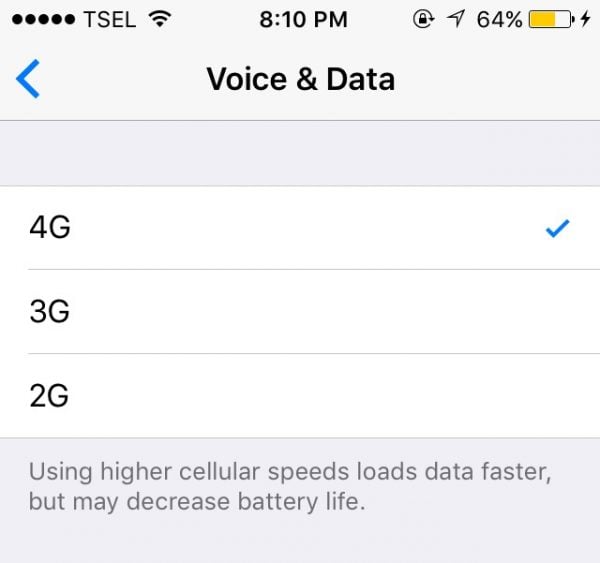
Solución 2: verifique su conexión a Internet.
Si estás usando WiFi:
- Comprueba la conexión en tu iPhone.
- Si no se muestra el pequeño signo de WiFi en la barra de notificaciones, se perderá su conexión a Internet. ¿Quizás apagaste accidentalmente el WiFi? En caso afirmativo, enciéndalo y, una vez que esté conectado a Internet, las imágenes de su iPhone deberían comenzar a enviarse.
- Si no, vaya a su enrutador WiFi. Debe verificar si el enrutador tiene acceso a Internet. Por lo general, puedes verlo con solo mirar si hay una pequeña luz encendida. De lo contrario, deberá reiniciarlo. Simplemente busque el botón de apagado, haga clic en él, espere unos minutos y vuelva a encenderlo. Tendrás que esperar un rato. Si por casualidad aún no tienes Internet, considera esperar un tiempo o llamar a tu distribuidor de red para ver cuál es el problema.
Solución 3: verificar datos y hora
Asegúrese de que su fecha y hora sean correctas. Para comprobarlo:
- Ir a la configuración
- Entonces, general
- Toca Fecha y hora.
Puede configurarlo de forma manual o automática.
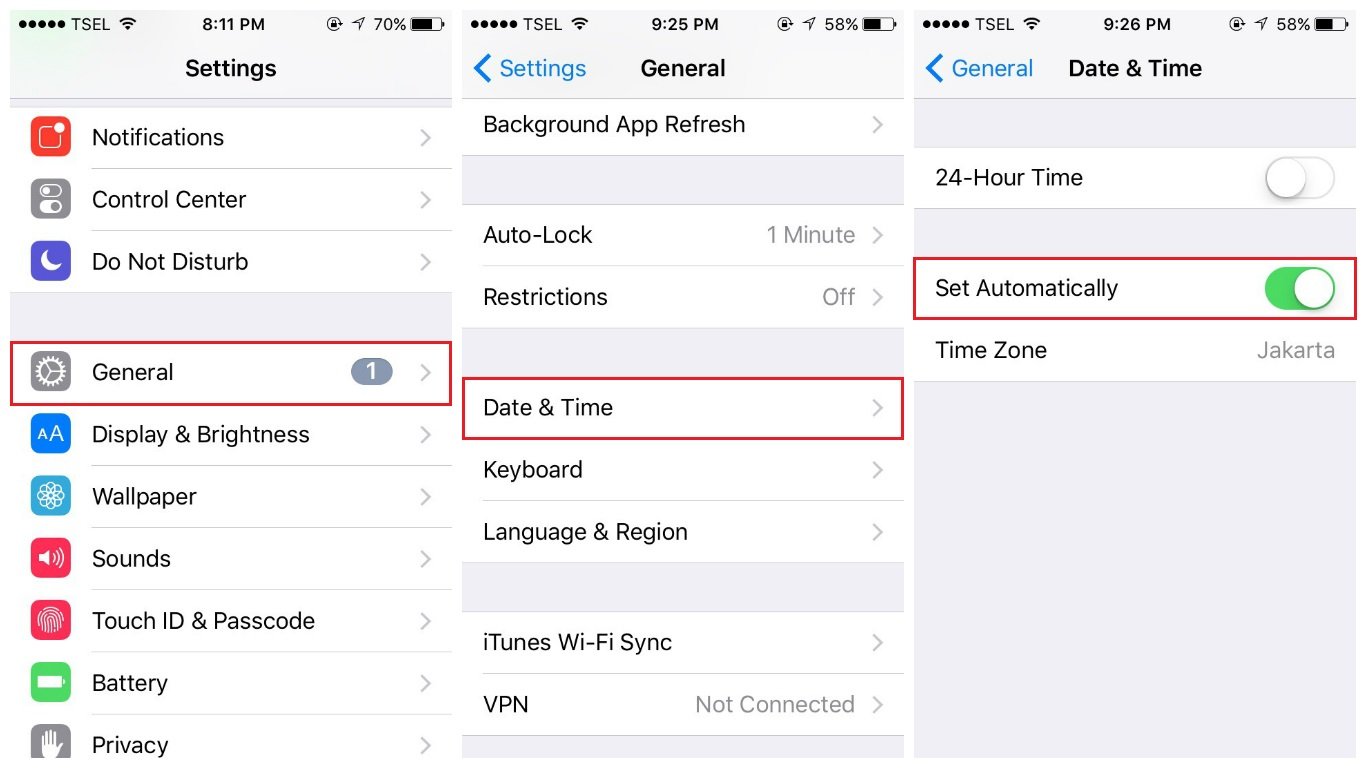
Solución 4: compruebe si los mensajes MMS están activados
MMS significa Servicio de mensajería multimedia . Fue creado utilizando la misma tecnología que SMS para permitir a los usuarios de SMS enviar contenido multimedia.
Para enviar y recibir imágenes, mensajes de texto y archivos adjuntos, debe habilitar la mensajería MMS.
Compruebe si la mensajería MMS está activada:
- Ir a la configuración
- Mensajes.
Asegúrese de que esta función esté habilitada. También puedes activarlo y desactivarlo y luego volver a activarlo.
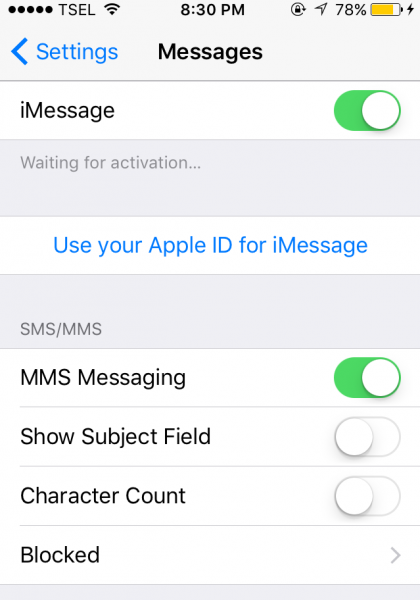 Solución 5: asegúrese de que iMessage esté habilitado.
Solución 5: asegúrese de que iMessage esté habilitado.
Si sus mensajes se envían como mensajes de texto (mensaje verde) pero no como iMessage (mensaje azul), puede desactivar iMessage. Azul significa que el mensaje se envió a través de iMessage a través de Internet.
Puedes arreglar un iPhone que no envía imágenes habilitando iMessage:
- Ir a la configuración.
- Seleccione Mensajes.
- Toca "iMessages" una vez para desactivarlo y luego toca nuevamente para volver a activarlo.
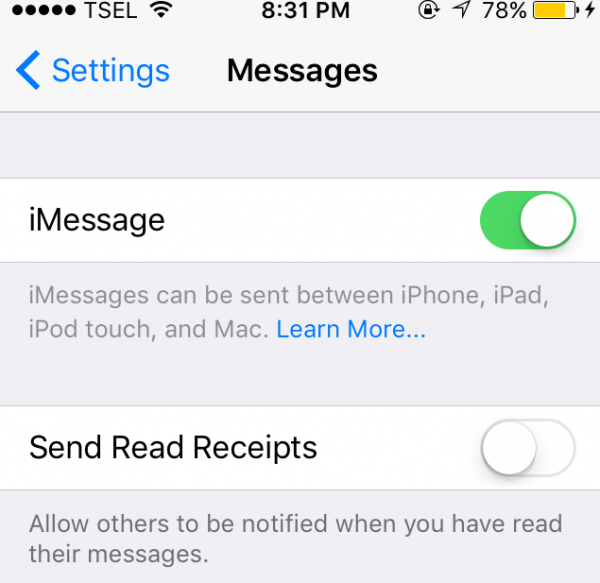
Si no ve la opción Mensaje MMS, puede habilitar "Enviar como SMS".
Solución 6: reinicie su teléfono
Por simple que parezca, reiniciar es muy eficaz para solucionar problemas.
Solución 7: cambie "Voz y datos" en iPhone.
Cambiar la configuración de voz y datos puede arreglar un iPhone que no envía imágenes. Así es cómo
- Dirígete a Configuración >> Celular >> Opción de datos celulares >> Voz y datos.
- Si estás utilizando un 4G, cámbialo a 3G o viceversa.
- Regrese a la pantalla de inicio y vea si su red celular vuelve a estar en línea.
Solución 8: fuerce el cierre de la aplicación de mensajes/cierre y vuelva a abrir.
Antes de pasar a otros métodos, fuerce el cierre de la aplicación y reiníciela.
Solución 9: verifique la actualización de la configuración del operador
Actualizar la configuración de su proveedor puede mejorar la conectividad y el rendimiento de la red celular. A continuación se explica cómo actualizar la configuración del operador:
- Conecte su iPhone a Internet.
- Desde la pantalla de inicio, abra Configuración >> General >> Acerca de.
- Podrás ver la actualización de la configuración del operador si está disponible .
Solución 10: cerrar sesión en el ID de Apple
Antes de cerrar sesión en su ID de Apple:
- Recuerda tu contraseña.
- Guarde una copia de sus datos en su iPhone si es necesario.
- Cerrar sesión y luego volver a iniciar sesión.
Navegar a :
- Ajustes
- Toque su ID de Apple (Nombre) en la parte superior.
- Desplácese hasta el final
- Toca Cerrar sesión
Solución 11: alternar envío y recepción de iMessage
Puede optar por recibir y responder con iMessage a través de su número de teléfono o dirección de correo electrónico. Si las imágenes no se envían desde su iPhone, puede solucionar el problema alternando entre su correo electrónico y su número de teléfono.
- Navega a Configuración
- Buscar y seleccionar mensajes
- Toca Enviar y recibir
- Desde la pestaña "Puedes recibir iMessages hacia y desde"
- Seleccione su número de teléfono, dirección de correo electrónico o ambos.
Solución 12: active el modo de imagen de baja calidad
Si las imágenes de su iPhone no se envían, considere activar el modo de imagen de baja calidad desde la aplicación de mensajes.
- Navega a Configuración
- Buscar y seleccionar mensajes
- Activar el modo de imagen de baja calidad
Solución 13: comprobar si el roaming está activado (de viaje)
Si estás de viaje, es imprescindible tener habilitado el roaming de datos. Si está utilizando su plan de datos móviles y tiene problemas para conectarse a Internet o enviar imágenes desde su teléfono, el primer paso debe ser verificar si el roaming está activado.
- Navega a Configuración
- Toca Celular
- Seleccione opciones de datos móviles
- Activar roaming de datos
Solución 14: Desactive el modo de datos bajos
Desactivar el modo de datos bajos podría ser la razón por la cual su iPhone no envía imágenes. Cuando el modo de datos bajos está habilitado , el uso de datos móviles se reduce y todas las actualizaciones automáticas, como las tareas en segundo plano y la sincronización de tus fotos, se pausan. Desactiva el modo de datos bajos si aún no lo has hecho.
- Navega a Configuración
- Toca Celular
- Seleccione opciones de datos móviles
- Activar el modo de datos bajos
Solución 15: actualice la versión iOS de su iPhone
¿Has instalado la versión más reciente de iOS? Si no, hazlo ahora. Antes de comenzar, asegúrese de que su dispositivo esté cargado o conectado a una fuente de alimentación. Conéctese a una red WiFi.
- Vaya a Configuración > General > Actualización de software.
- Toque Descargar e instalar o Instalar ahora (si ya descargó la última versión de iOS).
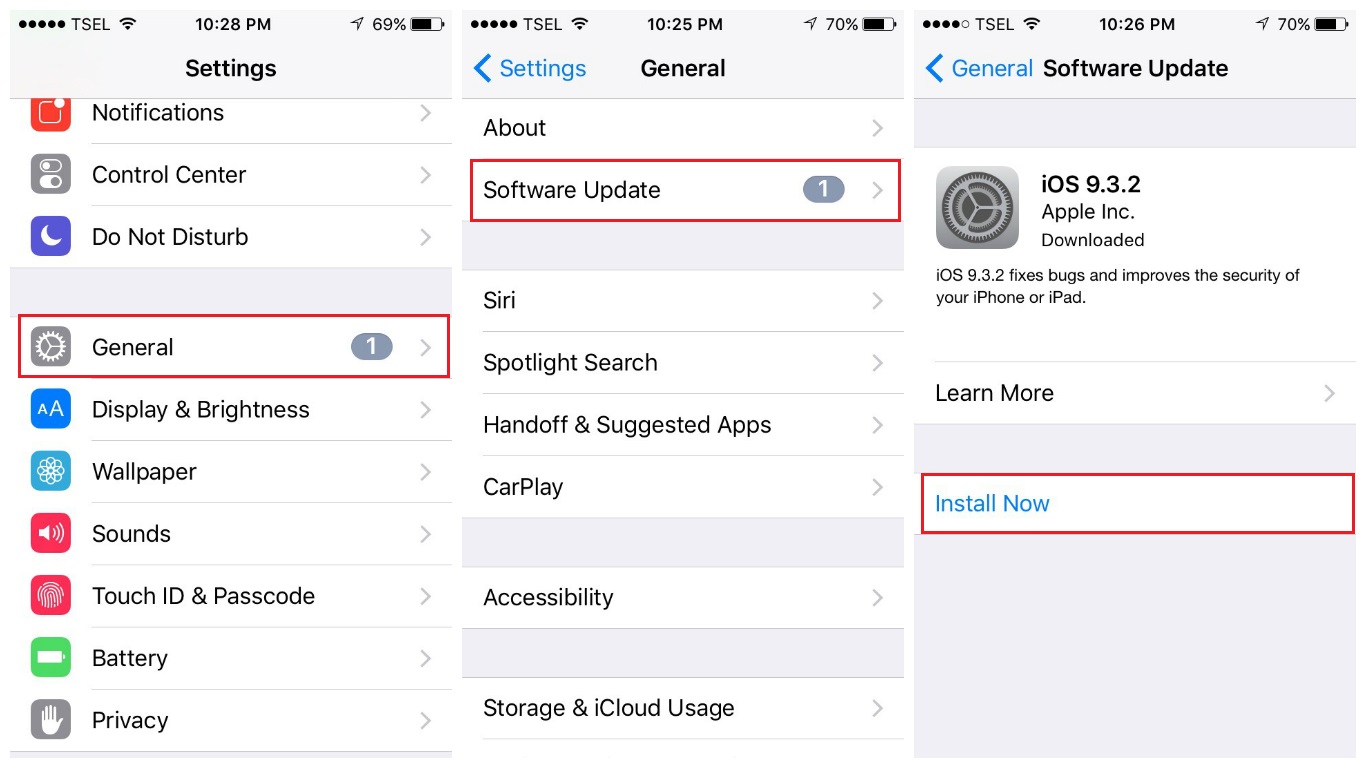
Solución 16: restablecer la configuración de red
Este método restablecerá y restablecerá todas las configuraciones de red a sus valores predeterminados de fábrica. Navegar a :
- Ajustes
- Toca General
- Seleccione Restablecer
- Toque Restablecer configuración de red.
Debe ingresar el código de acceso y continuar el proceso tocando "Restablecer configuración de red" en la ventana emergente.
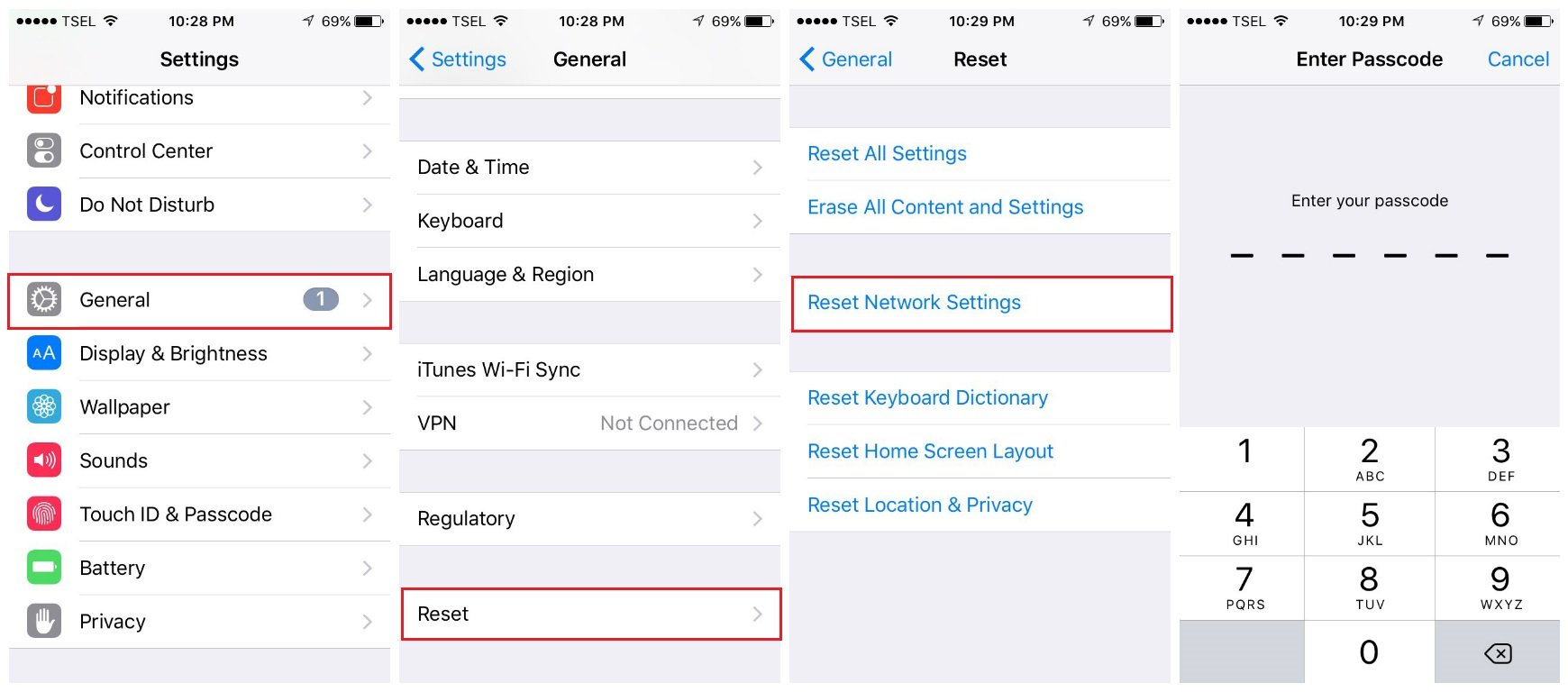
Solución 17: restablecer todas las configuraciones
Si ha seguido todas las soluciones anteriores pero aún no puede enviar imágenes en su iPhone, intente restablecer todas las configuraciones. Dirigirse a:
- Configuración, elija General y desplácese hacia abajo hasta encontrar "Restablecer".
- Tócalo.
- A continuación, en la ventana "Restablecer", seleccione Restablecer todas las configuraciones.
Primero ingrese su contraseña y complete la acción tocando "Restablecer todas las configuraciones" en la ventana emergente.
